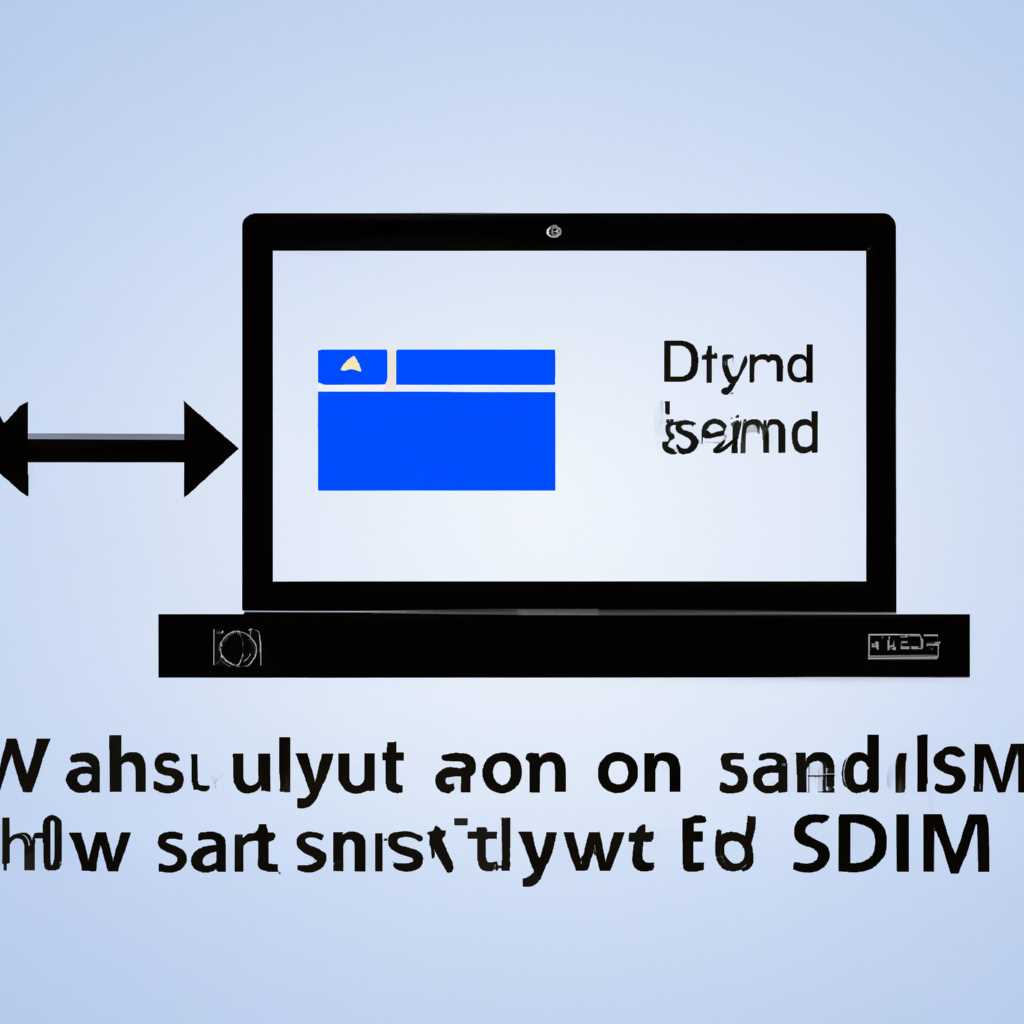- Почему служба узла sysmain грузит диск в Windows 10 и как избежать этого?
- Как запретить сервису SysMain использовать весь диск?
- Почему служба SysMain грузит диск?
- Как отключить службу SysMain через реестр операционной системы?
- Как отключить службу SysMain через редактор реестра?
- Проверьте свой жесткий диск
- Что еще может вызывать проблемы с производительностью?
- Как отключить службу SysMain в Windows 10?
- 1. Отключение службы SysMain через Диспетчер задач
- 2. Отключение службы SysMain через команду в командной строке
- 3. Отключение службы SysMain через редактирование реестра
- Почему SysMain Windows 10 грузит диск?
- Отключение службы SysMain в диспетчере задач:
- Отключение службы SysMain в реестре компьютера:
- Видео:
- Ремонт Жёсткого диска за 5 минут. Зависает, останавливался, глючит, не определяется…
Почему служба узла sysmain грузит диск в Windows 10 и как избежать этого?
Если ваш компьютер на операционной системе Windows 10 стал работать медленнее, возможно, причина кроется в избыточной загрузке диска. Одной из причин такой перегруженности может быть служба узла sysmain, известная также как Superfetch. Эта служба отвечает за предзагрузку данных программ и файлов, чтобы улучшить скорость и быстродействие системы. Однако, в некоторых случаях, sysmain может приводить к непропорционально высокому использованию диска, что отрицательно сказывается на общей производительности компьютера. В этой статье мы рассмотрим, как устранить проблемы с загрузкой диска, связанные со службой sysmain.
Шаг 1: Остановите службу узла sysmain
Для начала проверьте, активна ли служба sysmain на вашем компьютере. Для этого нажмите командную кнопку Win + R, чтобы открыть окно «Выполнить». Введите «services.msc» в поле строки и нажмите клавишу Enter. В открывшемся окне служб найдите sysmain или Superfetch. Щелкните правой кнопкой мыши на ней и выберите «Свойства». В столбце «Статус службы» проверьте, является ли служба активной.
Шаг 2: Измените значения реестра
Если служба sysmain активна, вам потребуется отключить ее через редактор реестра. Для этого откройте командное окно, нажав комбинацию клавиш Win + R, и введите «regedit». В редакторе реестра перейдите к следующему ключу: HKEY_LOCAL_MACHINE\SYSTEM\CurrentControlSet\Control\Session Manager\Memory Management\PrefetchParameters. Здесь вы найдете параметр «EnableSuperfetch». Щелкните правой кнопкой мыши по нему и выберите «Изменить». В открывшемся окне измените значение на «0» и сохраните изменения.
Шаг 3: Перегрузите компьютер
После изменения значения в реестре закройте редактор реестра и перегрузите компьютер. После перезагрузки проверьте, были ли проблемы с загрузкой диска из-за службы sysmain. Если проблема все еще не решена, возможно, вам понадобится выполнить дополнительные шаги для выявления и устранения других возможных причин загрузки диска.
Как запретить сервису SysMain использовать весь диск?
Служба SysMain (ранее называвшаяся Superfetch) может вызывать проблемы с загрузкой диска в операционной системе Windows 10. Эта служба предназначена для увеличения скорости работы системы путем кэширования наиболее часто используемых файлов в памяти. Однако, по некоторым причинам, SysMain может вызывать перегруженность диска, что приводит к замедлению работы компьютера.
Почему служба SysMain грузит диск?
Есть несколько причин, почему SysMain может перегружать диск:
- Служба SysMain может обращаться к большому количеству файлов или файлов с большим размером, что приводит к интенсивной загрузке диска.
- Если у вас недостаточно оперативной памяти, служба SysMain может использовать жесткий диск вместо нее.
- Если файлы кэша SysMain находятся на медленном или заполненном диске, это также может вызывать перегрузку диска.
Как отключить службу SysMain через реестр операционной системы?
Чтобы отключить службу SysMain и избежать проблем с загрузкой диска, вы можете выполнить следующие действия:
- Откройте командную строку Windows 10, нажав комбинацию клавиш Win + R и введите «cmd».
- Щелкните правой кнопкой мыши на значок командной строки и выберите «Запустить от имени администратора».
- В командной строке введите команду «REG ADD HKLM\SYSTEM\CurrentControlSet\Services\SysMain /v Start /t REG_DWORD /d 4 /f» и нажмите Enter.
Теперь служба SysMain будет отключена и не будет загружать диск. Если вы хотите снова включить службу SysMain, выполните те же самые действия, но замените значение «4» в команде на «2».
Как отключить службу SysMain через редактор реестра?
Вы также можете отключить службу SysMain через редактор реестра следующим образом:
- Откройте редактор реестра, нажав комбинацию клавиш Win + R и введя «regedit».
- Перейдите к следующему пути: HKEY_LOCAL_MACHINE\SYSTEM\CurrentControlSet\Services\SysMain.
- Щелкните правой кнопкой мыши на значении «Start» в правой части окна и выберите «Изменить».
- В окне редактирования значения измените значение на «4» и нажмите кнопку «Сохранить».
Теперь служба SysMain будет отключена. Если вы хотите снова включить службу SysMain, повторите те же действия, но вместо значения «4» установите значение «2».
Отключение службы SysMain может помочь справиться с проблемой перегруженности диска и улучшить общую производительность вашего компьютера под управлением Windows 10.
Проверьте свой жесткий диск
Если ваш диск загружен, это может вызывать перегруженность процессора, низкую скорость работы приложений и другие проблемы. Чтобы проверить загруженность диска, вы можете воспользоваться диспетчером задач Windows.
Далее перейдите во вкладку «Диспетчер служб» и найдите службу sysmain. Проверьте столбец «Загрузка диска» и обратите внимание на процент загрузки. Если загрузка диска превышает 90%, это может быть причиной проблем с производительностью компьютера.
Причиной высокой загрузки диска может быть несколько. Возможно, на вашем компьютере были проблемные файлы, которые вызывают перегруженность диска. Также программы, которые вы пользуетесь, могут использовать много памяти и вызывать перегруженность диска.
Чтобы решить эту проблему, вы можете самостоятельно обновить программы, использовать более легкие альтернативы или отключить ненужные службы и программы, чтобы снизить загрузку диска.
Чтобы отключить службу sysmain, нередко вызывающую перегруженность диска, перейдите в «Меню Пуск», найдите «Службы», откройте ее и найдите службу sysmain. Щелкните правой кнопкой мыши на службе и выберите «Свойства». Затем в выпадающем списке «Тип запуска» выберите «Отключено». Щелкните «ОК», чтобы сохранить изменения.
Если у вас есть локальные файлы, которые вызывают высокую загрузку диска, вы можете проверить их с помощью антивирусной программы или использовать другую программу для оптимизации диска.
В целом, компьютер может быть перегружен из-за комбинации большого количества используемых программ, недостаточного размера оперативной памяти или проблемами с жестким диском. Также операционная система Windows 10 службой sysmain оснащена функцией, которая оптимизирует загрузку программ и улучшает быстродействие системы.
Что еще может вызывать проблемы с производительностью?
Помимо службы узла sysmain, также следует обратить внимание на другие службы и программы, которые могут вызывать высокую загрузку диска. Вы можете воспользоваться командой «chkdsk» для проверки диска на наличие ошибок или неработоспособных секторов. Это может помочь выявить и исправить проблемы, которые вызывают высокую загрузку диска.
Также не забывайте обновлять свою операционную систему и используемые программы. Часто обновления содержат исправления, которые могут решить проблему перегруженности диска. Обновите все установленные программы и драйверы на вашем компьютере.
Высокая загрузка диска может быть причиной проблем с производительностью вашего компьютера. Однако, благодаря проверке и оптимизации диска, обновлению программ и отключению ненужных служб, вы можете справиться с этой проблемой и повысить производительность своей системы.
| Шаги для проверки загрузки диска в Windows 10 |
|---|
| 1. Откройте диспетчер задач Windows |
| 2. Перейдите на вкладку «Диспетчер служб» |
| 3. Найдите службу sysmain |
| 4. Проверьте столбец «Загрузка диска» |
| 5. Обновите программы и драйверы |
| 6. Отключите ненужные службы и программы |
| 7. Проверьте диск на наличие ошибок и неработоспособных секторов |
Как отключить службу SysMain в Windows 10?
1. Отключение службы SysMain через Диспетчер задач
1. Нажмите клавишу Ctrl + Shift + Esc, чтобы открыть Диспетчер задач.
2. Во вкладке «Службы» найдите службу SysMain (если она работает) и щелкните правой кнопкой мыши на нее.
3. В меню выберите «Остановить» для временного отключения службы SysMain.
2. Отключение службы SysMain через команду в командной строке
1. Откройте командную строку с правами администратора. Для этого нажмите клавишу Win + X, а затем выберите «Командная строка (администратор)» из списка.
2. В командной строке введите следующую команду и нажмите клавишу Enter: net stop sysmain
3. Отключение службы SysMain через редактирование реестра
1. Откройте редактор реестра. Для этого нажмите Win + R, введите «regedit» и нажмите клавишу Enter.
2. Перейдите к следующему пути: HKEY_LOCAL_MACHINE\SYSTEM\CurrentControlSet\Services\SysMain
3. Щелкните правой кнопкой мыши на папке «SysMain» и выберите «Удалить».
4. Перезагрузите компьютер, чтобы изменения вступили в силу.
Отключение службы SysMain может помочь разрешить проблему с перегруженным диском в Windows 10. Однако, если вы не уверены, что служба SysMain является источником проблемы, рекомендуется сначала проверить другие возможные причины и проконсультироваться со специалистом.
Обращайте внимание на процессы, используемые через Диспетчер задач, и вводите соответствующие команды или настройки на основе результатов.
Почему SysMain Windows 10 грузит диск?
Изменение работы службы SysMain может позволить снизить нагрузку на диск, особенно в случаях, когда он перегружен из-за большого количества одновременно используемых приложений. Чтобы остановить службу SysMain и ускорить работу системы, можно использовать следующие шаги:
Отключение службы SysMain в диспетчере задач:
- Нажмите комбинацию клавиш Ctrl + Shift + Esc, чтобы открыть диспетчер задач.
- Перейдите на вкладку Службы.
- Найдите службу SysMain (Superfetch) в списке.
- Щелкните правой кнопкой мыши на службе и выберите пункт меню Остановить службу.
- Закройте диспетчер задач.
Отключение службы SysMain в реестре компьютера:
- Нажмите комбинацию клавиш Win + R, чтобы открыть окно Запуск.
- Введите команду regedit и нажмите Enter, чтобы открыть Редактор реестра.
- Перейдите к следующему разделу: HKEY_LOCAL_MACHINE\SYSTEM\CurrentControlSet\Services\SysMain
- Щелкните правой кнопкой мыши на значении Start и выберите пункт меню Изменить.
- Измените значение на 4, чтобы отключить службу SysMain.
- Нажмите ОК и закройте Редактор реестра.
После выполнения этих шагов служба SysMain будет остановлена и больше не будет загружать диск вашего компьютера. Однако, отключение этой службы может повлиять на производительность и выдачу приложений, особенно на старых компьютерах или в условиях перегруженности системы.
Если вы хотите проверить загруженность диска и напряжение на другие службы, вы можете открыть диспетчер задач и выбрать вкладку Процессы. Нередко высокая загрузка диска может быть вызвана другими приложениями или процессами, и закрытие или остановка их работы может улучшить производительность системы.
Видео:
Ремонт Жёсткого диска за 5 минут. Зависает, останавливался, глючит, не определяется…
Ремонт Жёсткого диска за 5 минут. Зависает, останавливался, глючит, не определяется… by Techno Club 1,520,563 views 6 years ago 11 minutes, 4 seconds